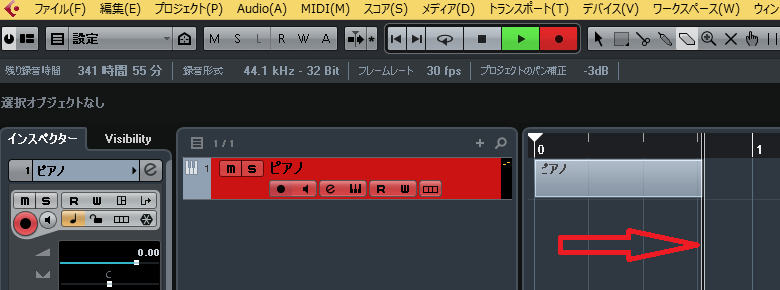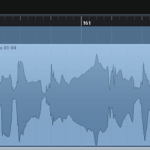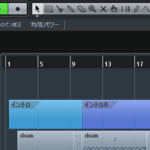CUBASEでノートの入力に、リアルタイムレコーディングという方法があります。
これは、キーボードの演奏を録音して打ち込むので、ステップ入力よりも更に早くなります。
僕は、ピアノは演奏しないのですが、弾ける人はこれが1番早いと思います。
録音後は、クオンタイズでタイミング修正が行えます。
今回の記事では、「リアルタイムでのMIDI入力と、クオンタイズの使い方 」をお伝えしていきます。
画像と動画付きでなるべく分かり易くお伝えするので、今回も一緒に頑張りましょう!
YOUTUBEやってます、動画でも解説しています。→https://youtu.be/hQwNhIuHfPU
記事の内容を動画で解説しています。中央にある再生ボタンからご覧ください
目次(押すとジャンプします)
・リアルタイムのMIDI入力とクオンタイズとは?
これをリアルタイムレコーディングと言い、リアルタイムで実際にキーボード(鍵盤)を演奏して打ち込み、録音することをいいます。
鉛筆入力やステップ入力など、打ち込み方法の中では、特に効率が良いです。
クオンタイズは、このレコーディングによってバラついた音の、タイミングを修正する機能です。
完璧に修正するのではなく、少しノートをズラすことで、演奏にリアルさを与えることもできます。
・リアルタイムレコーディング 使い方
「MIDIキーボードから音を出す設定」「レコーディングを行うためのトラック」を、先に準備する必要があります。
MIDIキーボードの、設定について
トラックの立ち上げ方、音源の設定方法
・リアルタイムレコーディング 使い方

MIDIキーボードを設定して、トラックを追加したら、まずトラックの録音ボタンをクリックして、赤色に点灯させます。

次に、トランスポートの録音ボタンをクリックします。
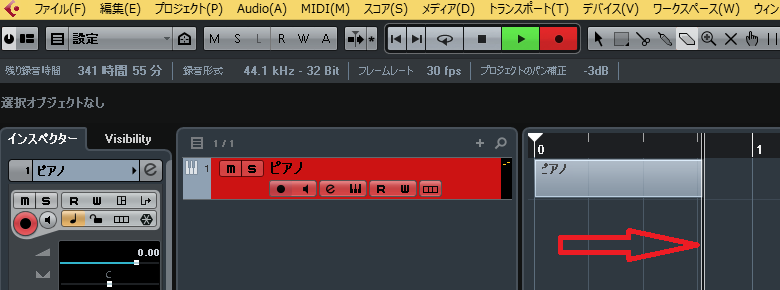
クリックすると、選択トラックの録音が始まるので、実際にキーボードを使って演奏を行います。(停止ボタンをクリックすると、録音がストップします。)

演奏を行うと、MIDIパートに反映されます。
・演奏ミスの対処
演奏が上手くいかなかった間違えた時は、削除や元に戻すを行います。
・削除

イベントをクリックで選択+Deleteキーで消すか、ツールの削除を使います。
・元に戻す
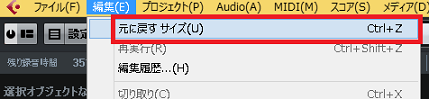
操作を一つ前に戻す機能です。これは、CUBASEのほとんど全ての操作に適用できます。
上メニューの編集→元に戻す(Ctrl+Z)。
操作を一つ前に戻す機能について
・クオンタイズ 使い方
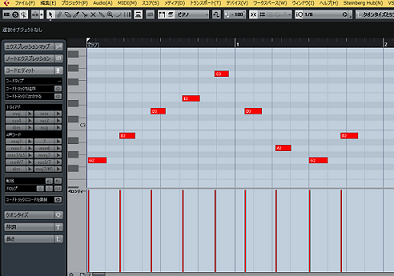
レコーディング後のイベントから、キーエディタを開きます。
・クオンタイズプリセットの設定
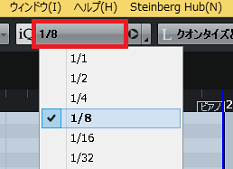
次に、右上のクオンタイズプリセットをクリックし、演奏フレーズに合った音符の細かさを設定します。
基本的に、クオンタイズはフレーズ中の一番細かい音で選択します。
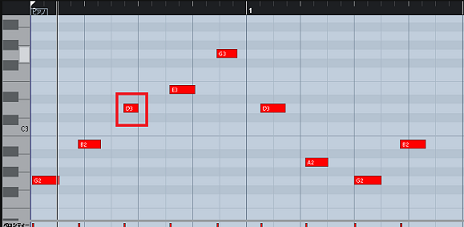
上の図では、フレーズ中の一番細かい音が16分音符なので、16分音符クオンタイズを選択します。
演奏フレーズと異なったクオンタイズを選択してしまうと、正確な位置に適用されないことがあります。
・クオンタイズの適用
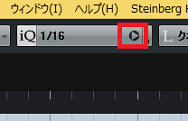
プリセットを設定したら、すぐ右の「▷」をクリックします。
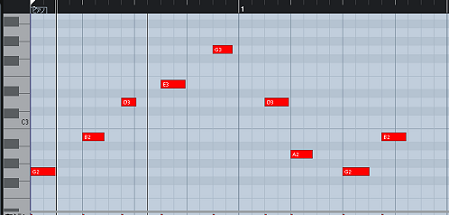
これにより、16分音符クオンタイズが正しく適用されます。
・まとめ
今回は、リアルタイムでのMIDI入力と、クオンタイズの使い方を解説しました。
これまで話したように、これらの機能で、打ち込みの効率が格段に上がります。
是非、活用してみて下さい!
現在管理人の多忙により、「清水のDTMレッスン」を一時休止しています。
DTMレッスンに興味のある方は、
こちらのおすすめのDTMスクールを紹介しています。
現在YOUTUBEチャンネルは活動しています→https://youtu.be/hQwNhIuHfPU
この記事を読んだあなたが、CUBASEを使い自由に曲が作れるように応援しています!
それでは、清水でした。
最後までお読みいただき、ありがとうございました。